演示win10系统搜索不到局域网打印机的步骤
更新日期:2019-09-22 作者:大番茄系统下载 来源:www.51luobo.cn
今天和大家分享一下win10系统搜索不到局域网打印机问题的解决方法,在使用win10系统的过程中经常不知道如何去解决win10系统搜索不到局域网打印机的问题,有什么好的办法去解决win10系统搜索不到局域网打印机到底该如何解决?下面小编就给小伙伴们分享一下win10系统搜索不到局域网打印机的详细步骤::
方法/步骤
1:一:
1)选择“开始”
2)选择“控制面板”
3)选择“网络和共享中心”
4) 选择“类别”查看方式
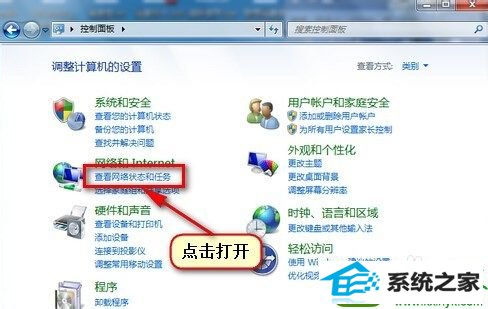
2:二:
1)选择“图标”查看方式。
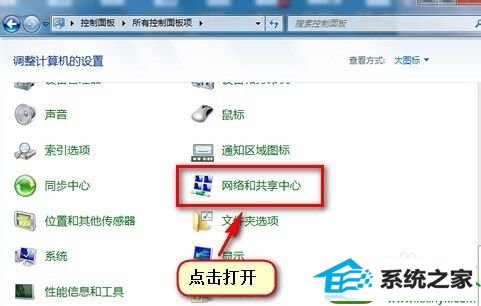
3:三:
选择“更改适配器设置”
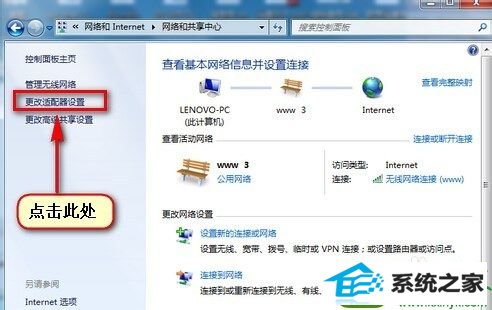
4:四:
1)在“无线网络连接”界面中右键 选择"属性"
2)在弹出的“internet协议版本4(TCp/ipv4)”选择“属性”
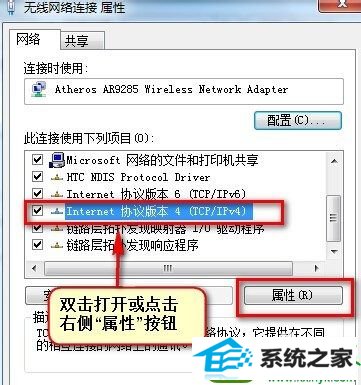
5:五:
选择“高级”
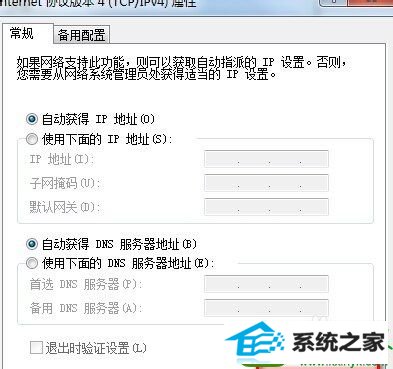
6:第六步、
1)在弹出的窗口中选择“wins”选项卡
2)勾选“LMHosTs查找”
2)设置“netBios”为默认
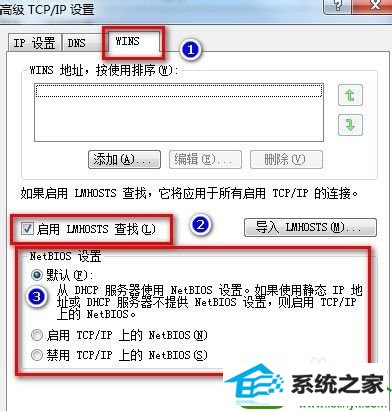
7:七:点击“确定”。重新搜索便可成功。
win7系统推荐
栏目专题推荐
系统下载推荐
- 深度技术Windows10 32位 修正装机版 2021.03
- 番茄花园Ghost Win7 32位 娱乐装机版 2020.12
- 深度技术Win7 极速装机版 v2020.03(32位)
- 深度技术Win10 64位 大神装机版 2020.07
- 深度技术win7免激活64位热门精致版v2021.10
- 雨林木风 Ghost Win7 32位纯净版 v2019.07
- 系统之家v2021.12最新win7 64位专注清爽版
- 系统之家Win10 典藏装机版 2021.06(32位)
- 系统之家W7 电脑城2020新年元旦版 (32位)
- 番茄花园Win7 32位 官网装机版 2020.09
- 雨林木风Win10 安全装机版 2020.10(64位)
- 电脑公司Windows xp 完美装机版 2021.02
- 雨林木风Win7 企业中秋国庆版64位 2020.10
系统教程推荐
- 技术编辑还原win10系统观看不了网络视频的问题
- win10系统电脑屏幕出现雪花看着非常难受的还原方法
- win7电脑玩游戏无法最大化窗口游戏的设置方案?
- 技术员细说win10系统无法同时登录QQ的步骤
- 帮您处理win10系统本地连接没有有效的ip配置的问题
- 技术员练习win10系统纯净版找不到windows Media player播放器的步骤
- 手把手修复win10系统将qq视频导出来的教程
- win10系统安装Boson netsim的解决方案
- w7装机版分辨率配置办法
- 大师设置win10系统office20010更新后无法使用的步骤
- 技术员详解win10系统安装qq2012提示“运行程序配置不正确”的办法
- 图文操作win10系统笔记本HdMi输出电视没声音的步骤
- win10装机版系统如何显示计算机图标